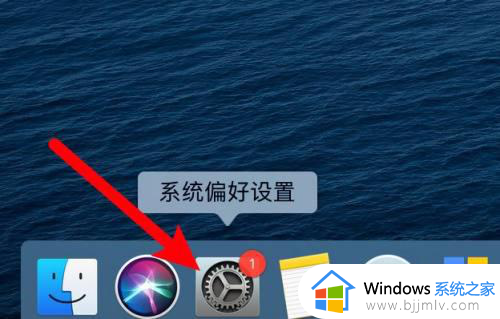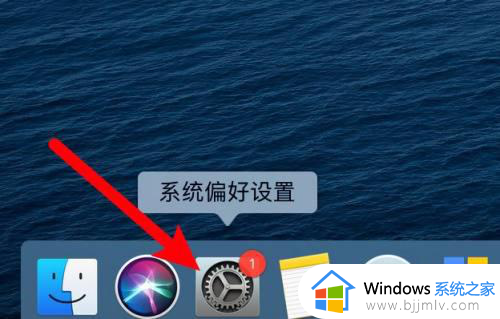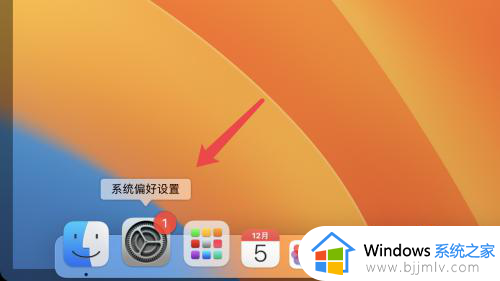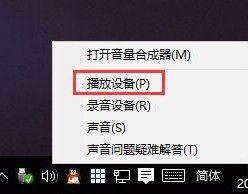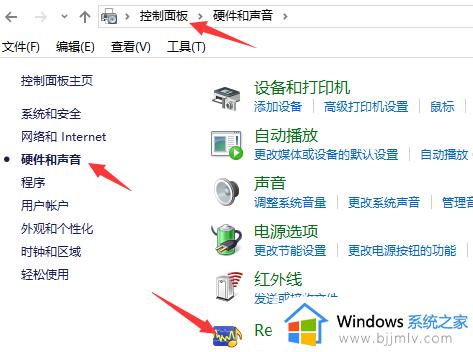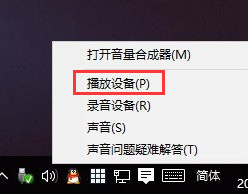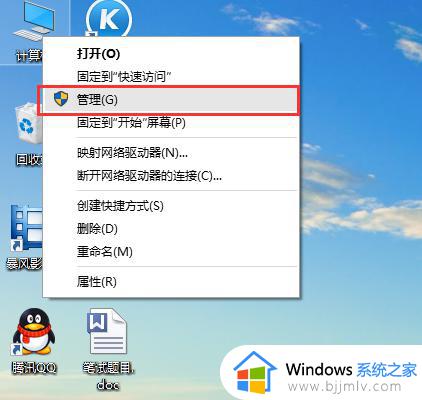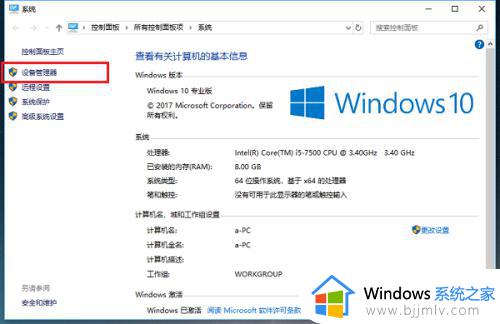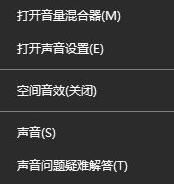苹果电脑装win10系统没有声音怎么办 苹果电脑装win10后没声音修复方法
更新时间:2023-11-25 10:24:00作者:runxin
相信很多用户在使用苹果电脑办公的时候,也都会选择通过安装win10来实现不同系统的运行,可是近日有用户的苹果在安装完win10系统之后,想要播放视频或者音乐时却总是没有声音,对此苹果电脑装win10系统没有声音怎么办呢?这里小编就给大家介绍苹果电脑装win10后没声音修复方法。
具体方法如下:
切换输出源
1、打开系统偏好设置,点击声音选项。
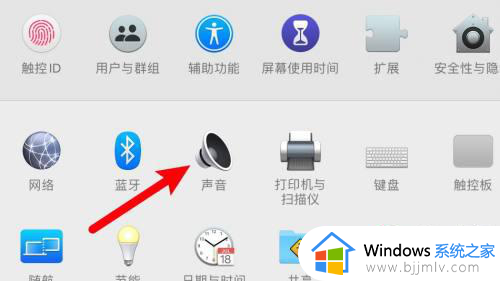
2、进入页面,点击上方的输出选项。
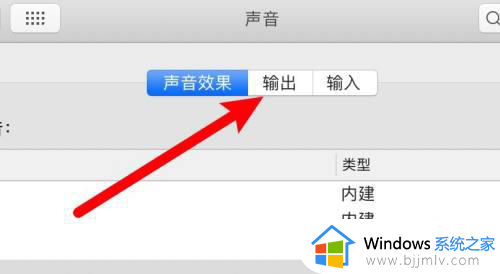
3、选择系统扬声器,取消使用蓝牙耳机输出即可有声音了。
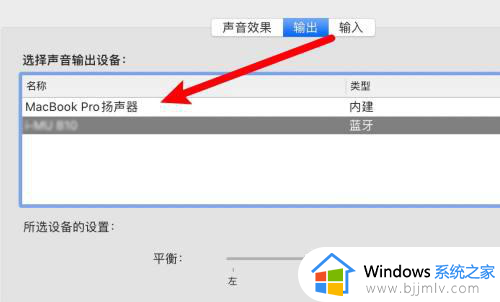
取消静音
1、打开苹果菜单,点击系统偏好设置。
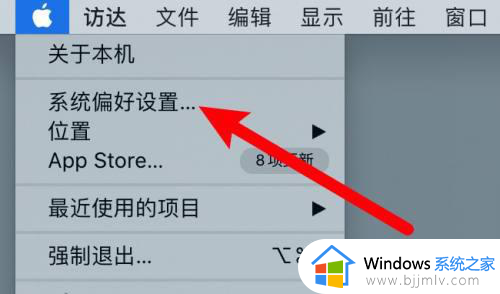
2、打开设置窗口,点击声音选项。
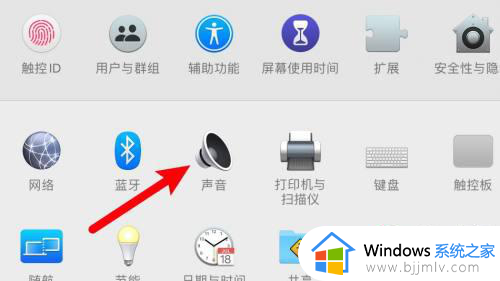
3、进入页面,点击取消静音即可。
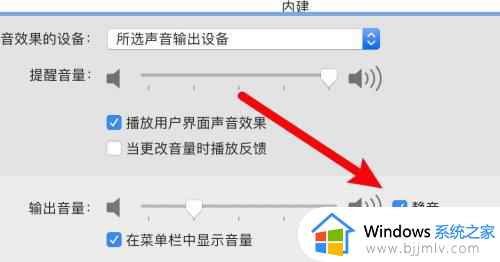
退出重启声音进程
1、打开活动监视器,找到并选中coreaudiod声音进程。
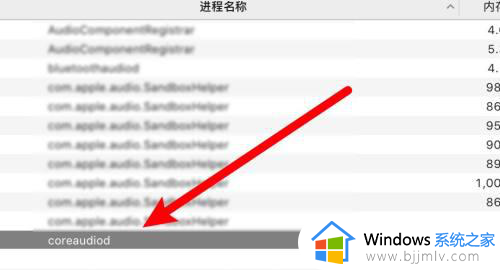
2、选中后点击上方的关闭按钮。
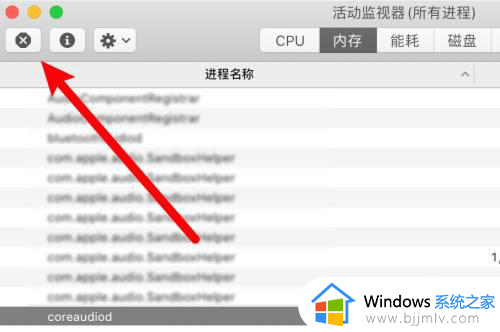
3、弹出确认窗口,点击退出按钮重启进程后即可解决无声音的问题。
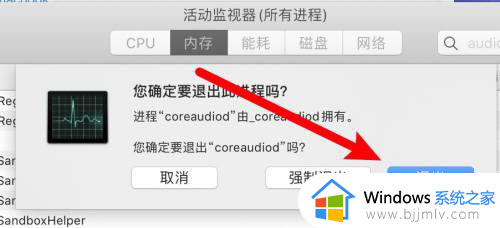
上述就是小编告诉大家的苹果电脑装win10后没声音修复方法了,有遇到相同问题的用户可参考本文中介绍的步骤来进行修复,希望能够对大家有所帮助。